Vaatamata sellele, et tegemist on tavalise stsenaariumiga, ei ole uue DVD kirjutamise protsess Windowsi vaikeinstalli korral intuitiivne.
Küsimusele, kuidas DVD-d kirjutada, vastatakse sageli vastusega küsimusele, mis tüüpi andmeid kasutaja kavatseb põletada. Kas see on video-DVD, audio-DVD või andme-DVD? Aga lähtefailid? Kas need on pildivormingus või on need kõvakettal olevad failid ja kaustad?
Sellest artiklist näete, kuidas DVD-d kirjutada tasuta DVD-kirjutamise tarkvaraga ImgBurn. Tarkvara toetab kõiki populaarseid DVD-de kirjutamisega seotud toiminguid, nagu meediumite või andmete kirjutamine ketastele, kettapiltide kirjutamine või varem loodud ketaste kontrollimine.
Lisaks standardsele ISO-vormingule toetab ImgBurn mitmesuguseid alternatiivseid ketaste pildivorminguid, sealhulgas BIN, CUE, DI, DVD, GI, IMG, MDS, NRG ja PDI.
Kuidas DVD-d kirjutada ImgBurniga

Kettapiltide põletamine
Kettakujutise kirjutamine on kõigi DVD-de kirjutamise toimingutest ImgBurnis ilmselt kõige lihtsam. Kasutajatel on selle toimingu tegemiseks kaks võimalust.
Esimene on kettakujutise otse ImgBurnisse laadimine, paremklõpsake Windows Exploreris kettapilti ja valige see DVD-kirjutamise tarkvaraga avamiseks.
Teine võimalus on avada esmalt ImgBurn. Klõpsake käivitusviisardis suvandit pildi faili kettal kirjutamine . Seejärel tuleb failisüsteemi sirvides valida plaadipilt käsitsi.
Kui see on valmis, sisestage optilisse draivi tühi kirjutatav DVD ja klõpsake põletamise alustamiseks DVD-kirjutamise ikooni.
Failide ja kaustade põletamine
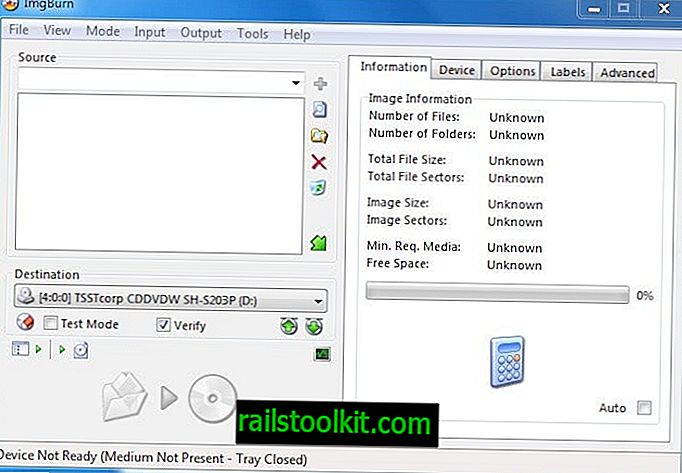
Üks ImgBurni käivitusviisardi suvanditest on failide ja kaustade kirjutamine plaadile. See avab uue akna, kust faile ja kaustu saab DVD-le lisada.
Lähtepealkirjaga vasakpoolset ala kasutatakse failide ja kaustade lisamiseks. Paremal asuvaid nuppe saab kasutada metaandmete lisamiseks DVD-le.
Paremal küljel asuv kalkulaatori ikoon kuvab kõigi DVD-le lisatud failide ja kaustade suuruse.
Vaikimisi eeldab ImgBurn ketta teabe arvutamiseks ühekihilist DVD-d, kuid see lülitub automaatselt kahekihilisele DVD-le, kui valitud failide ja kaustade kogumaht ületab ühekihilise plaadi salvestusmahu.
Kahekihilised DVD-d võivad salvestada peaaegu kahekordse andmemahu, mida ühekihilised DVD-d suudavad. Enamiku konfiguratsiooniakna suvandite võib jätta puutumata. Sihtmenüüd saab kasutada ühe DVD-salvestaja valimiseks, kui arvutisüsteemiga on ühendatud mitu seadet.
Tühja plaadi sisestamisel aktiivsesse DVD-kirjutajasse aktiveeritakse DVD-kirjutamise protsessi alustamiseks ikoon "Burn DVD". ImgBurn kuvab vaikimisi helitugevuse sildid, mida saab selles dialoogis muuta.
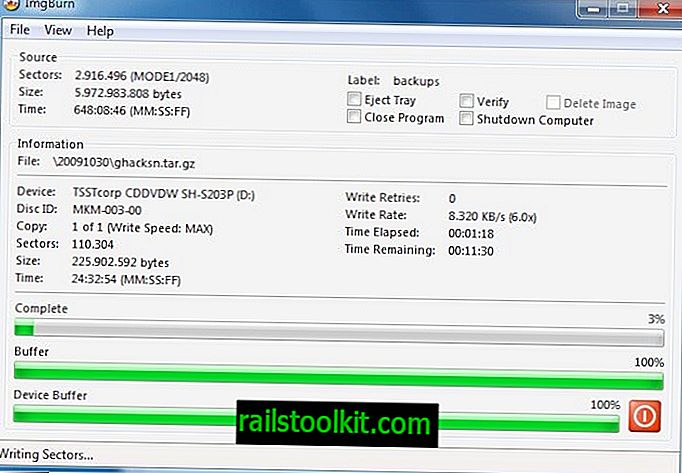
Kirjutamisprotsess võib võtta aega, sõltuvalt DVD tüübist, kirjutamiseks valitud andmetest, kasutatavast tühja plaadist ja DVD-kirjutaja kiirusest.
ImgBurn kuvab edenemisaknas protsessi kulunud aega ja protsessi lõpuleviimiseks jäänud aega.
Pärast lõpetamist kuvatakse kinnitusdialoog eduka (või ebaõnnestunud) töö kohta. Soovitatav on kirjutada teave DVD sisu kohta otse plaadi etiketi pinnale, et neid oleks lihtsam tuvastada. Soovitame selleks kasutada spetsiaalset DVD-pliiatsi, et mitte kriimustada etiketi pinda ega kahjustada tundliku plastikketta materjali.
Videote põletamine
ImgBurn abil saab kausta Video_TS otse DVD-le kirjutada. Video_TS kausta põletamine on pisut keerulisem kui plaadipildi põletamine.
Alustuseks vali menüüribalt Režiim > Ehitamine . Veenduge, et menüüriba parameeter Väljund oleks seatud seadmele. Nüüd klõpsake ikooni Sirvi kausta ja valige arvutisüsteemi kõvakettalt kaust Video_TS.
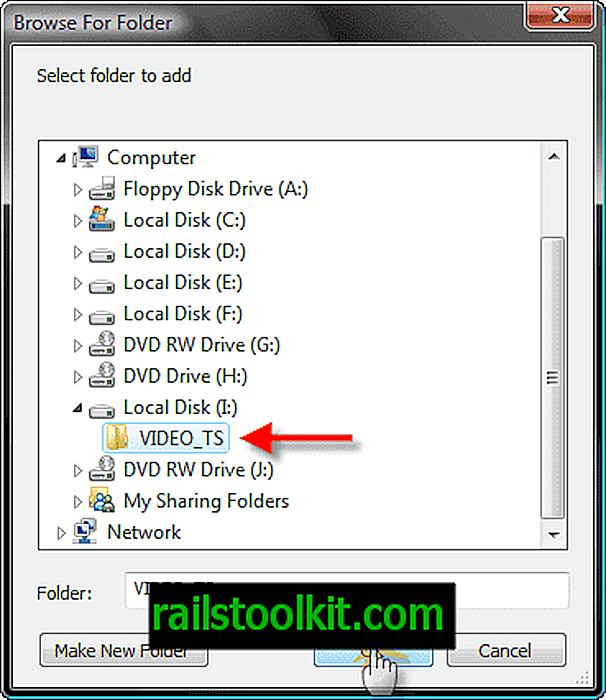
Klõpsake kalkulaatori ikooni, et veenduda, kas andmed sobivad tühjale DVD-le, ja pärast tühja DVD sisestamist DVD-kirjutajasse alustage DVD kirjutamise protsessi, klõpsates ikooni Burn A DVD.
Imgburn on selles osas mugav ainult siis, kui kaust Video_TS on saadaval, näiteks pärast DVD-faili rippimist arvutisse, et luua sellest varukoopia. Kuid tarkvara ei teisenda videofaile, näiteks AVIS-e või MPG-sid, automaatselt DVD-vormingus, et neid DVD-mängijaga taasesitada.
Kaks tööriista selliste failide teisendamiseks on avatud lähtekoodiga tarkvara DVD Flick ja Free DVD Creator. Mõlemad rakendused toetavad kümneid videofailivorminguid ja sisaldavad oma DVD-kirjutamismooduleid.
Sellega saate lõpetuseks õpetuse, kuidas ImgBurniga DVD-d kirjutada. Palun jätke kommentaar, kui teil on selle protsessi kohta küsimusi, artikli täiendusi või soovite meile öelda, kuidas te oma arvutis DVD-sid kirjutate.














